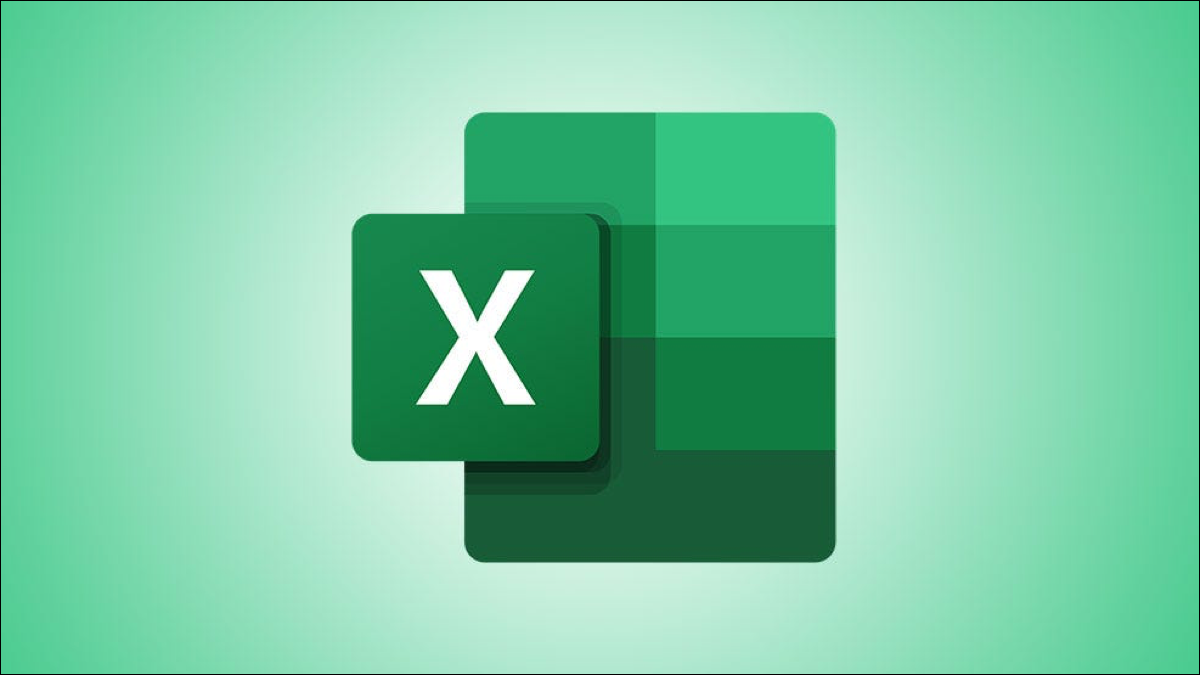
在图表中添加趋势线有助于您的受众通过可视化方式更好地理解数据。您不仅可以向 Excel 中现有的图表添加趋势线,还可以对其进行格式化。
在图表中添加趋势线
首先,打开 Excel并选择要添加趋势线的图表。如果您还没有图表,您可以 通过突出显示包含数据的单元格然后从“插入”选项卡的“图表”组中选择图表类型来创建图表。请务必为您的数据选择正确的图表类型。
通过单击选择图表,然后单击图表右侧出现的“加号”图标。
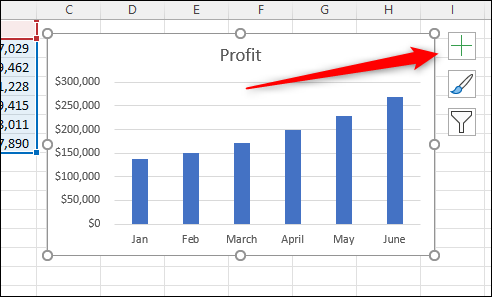
在出现的“图表元素”菜单中,选中“趋势线”旁边的框。选中后,趋势线将出现在您的图表上。

默认情况下会添加“线性”趋势线。如果您需要不同类型的趋势线,请将光标悬停在“趋势线”上,单击出现的向右箭头,然后从子菜单中选择趋势线样式。如果您在子菜单中没有看到您想要的样式,请选择“更多选项”以查看其他样式。
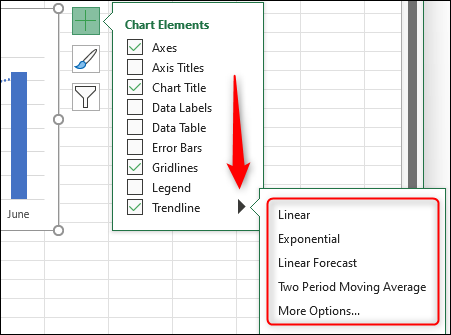
将趋势线添加到图表后,您可以对其进行格式化以与电子表格的整体设计保持一致。
格式化您的趋势线
要格式化趋势线,请选择图表,单击“加号”图标,将光标悬停在“趋势线”上并单击右箭头,然后单击“更多选项”。
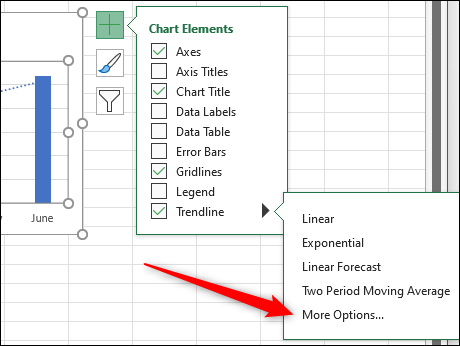
“格式趋势线”窗格将出现在 Excel 窗口的右侧。格式趋势线窗格中的第一个选项卡是“填充和线条”选项卡(油漆桶图标)。您可以在此处格式化趋势线的线条,例如将其设为实线或渐变线,以及更改线条的颜色、透明度、宽度和其他组件。
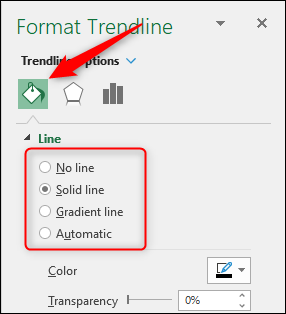
第二个选项卡是“效果”选项卡(五边形图标),您可以在其中为线条添加特殊效果,例如添加阴影、发光或柔和边缘。
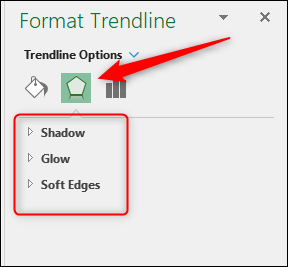
最后一个选项卡是“趋势线选项”选项卡(条形图图标)。您可以在此处选择所需的趋势线类型,包括在上一个子菜单中未找到的其他样式。
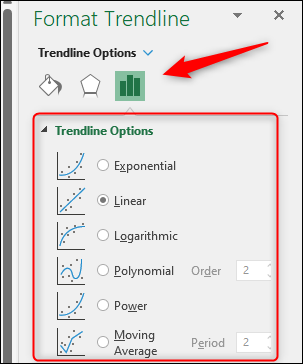
您还可以在此处设置“预测”,它确定趋势线将超过当前数据多长时间。例如,如果您将“Forward”预测选项设置为“1”:
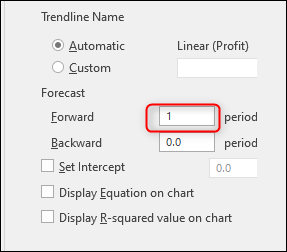
然后趋势线将经过图表中最后一个数据点的一个周期。
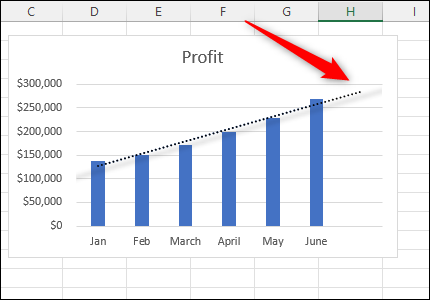
您还可以选择设置截距:
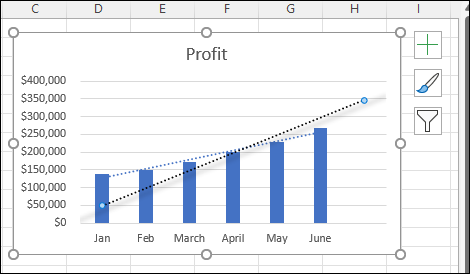
并在图表上显示趋势线的“方程式”和“R平方值”:
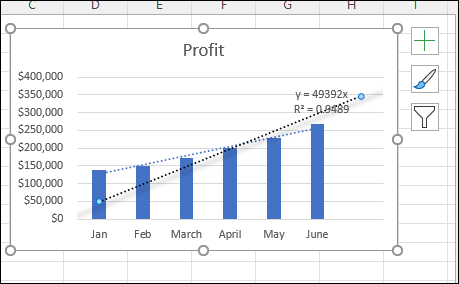
使用不同的格式选项来完善您的趋势线。准备好后,您可以将图表复制并粘贴到其他地方以展示它!
添加趋势线为数据趋势提供了强大的视觉效果。这只是您可以做的许多事情之一,以帮助您的 Excel 图表真正脱颖而出。
未经允许不得转载:表盘吧 » 如何在 Microsoft Excel 中添加趋势线
